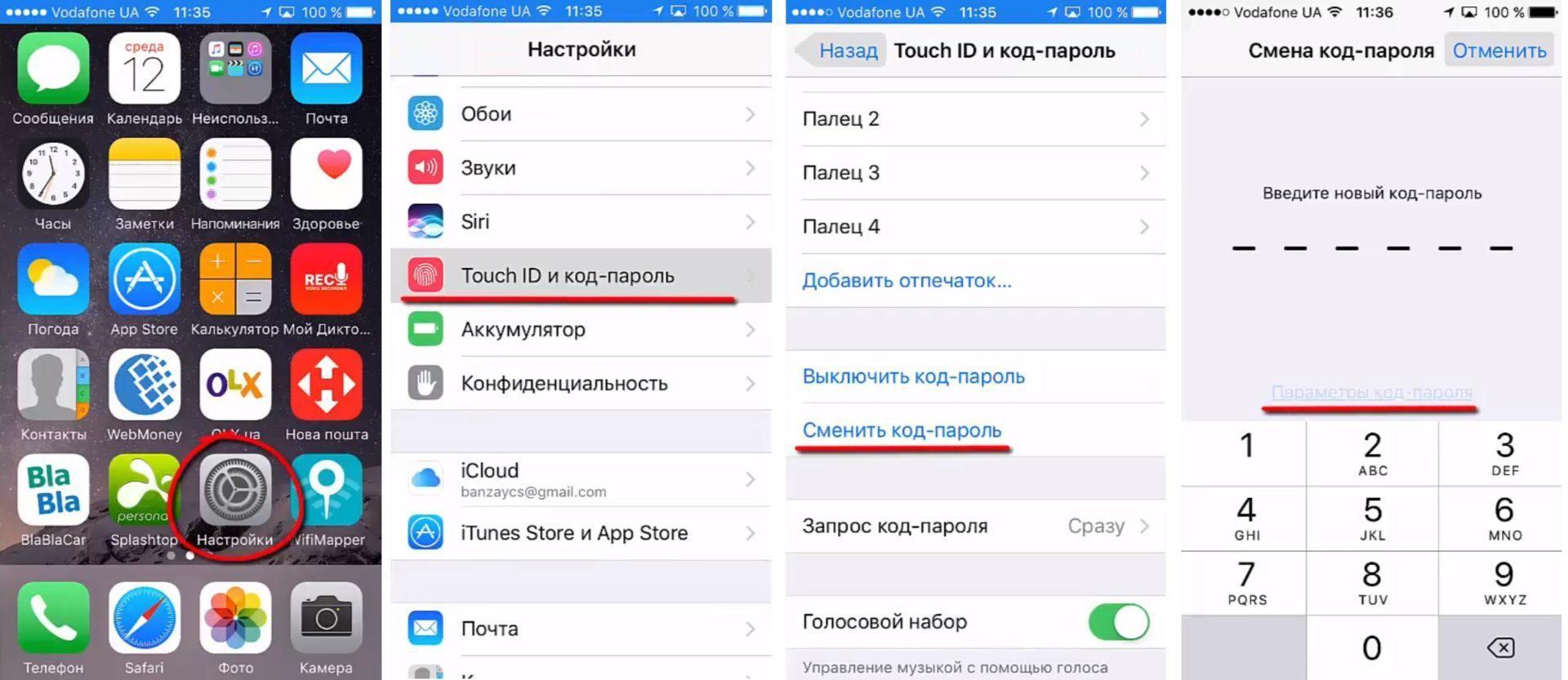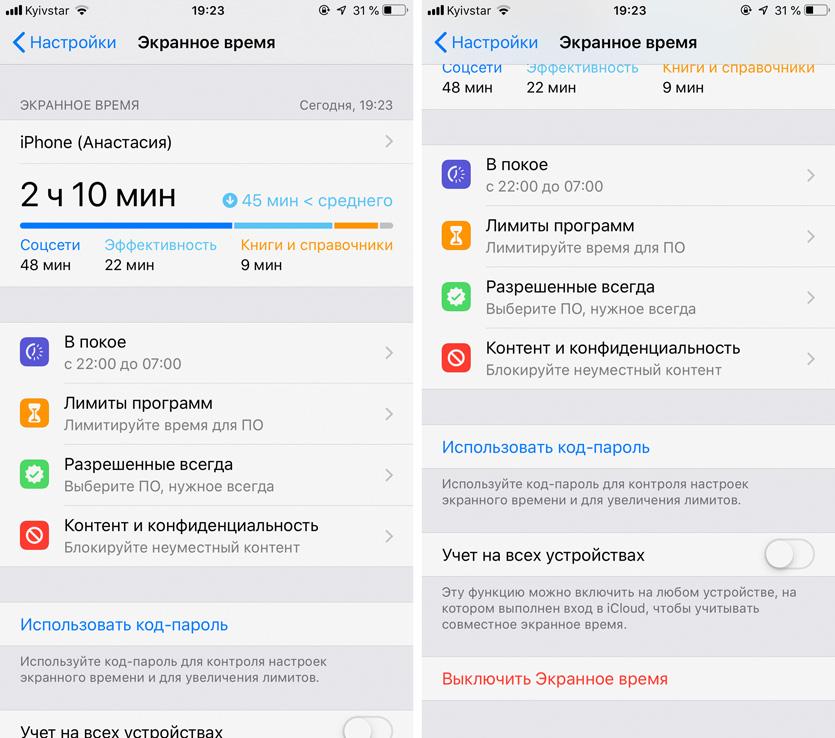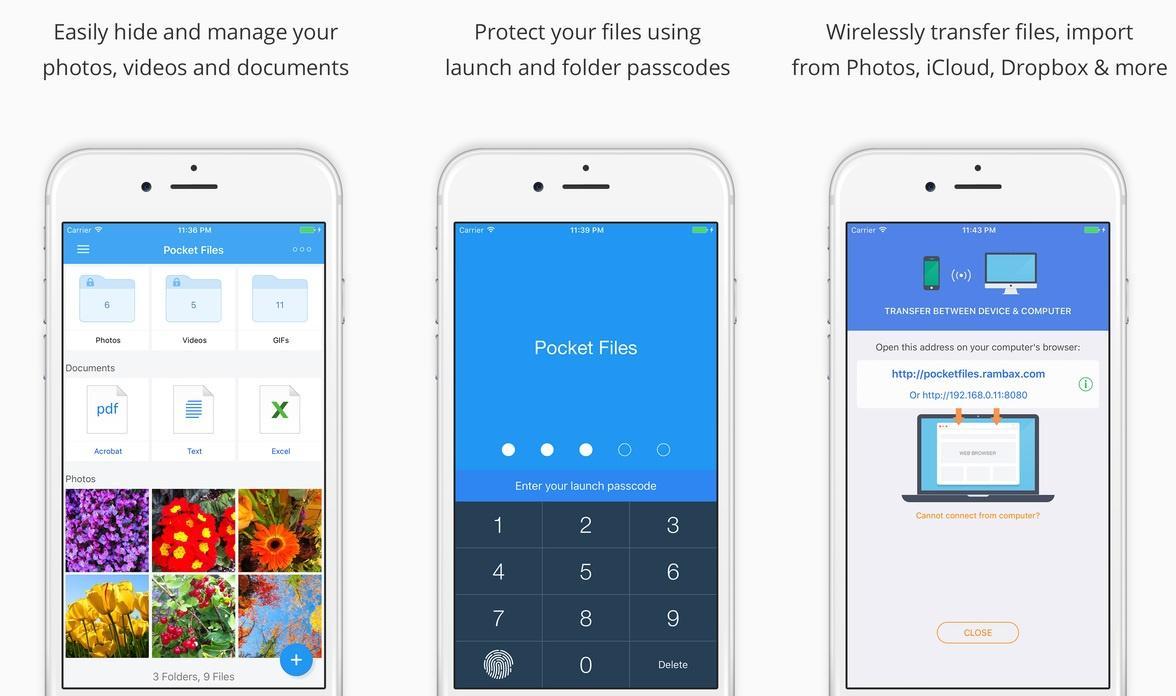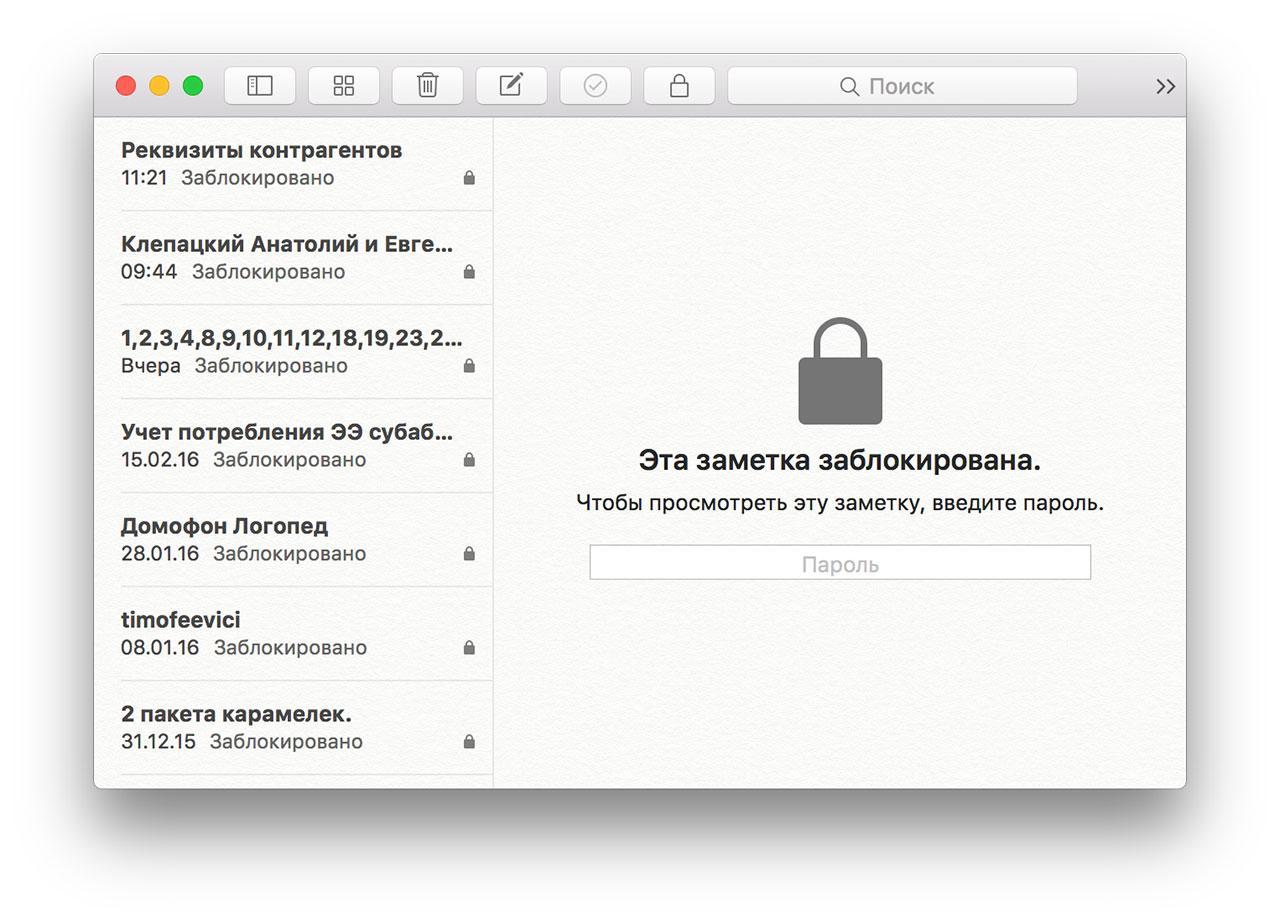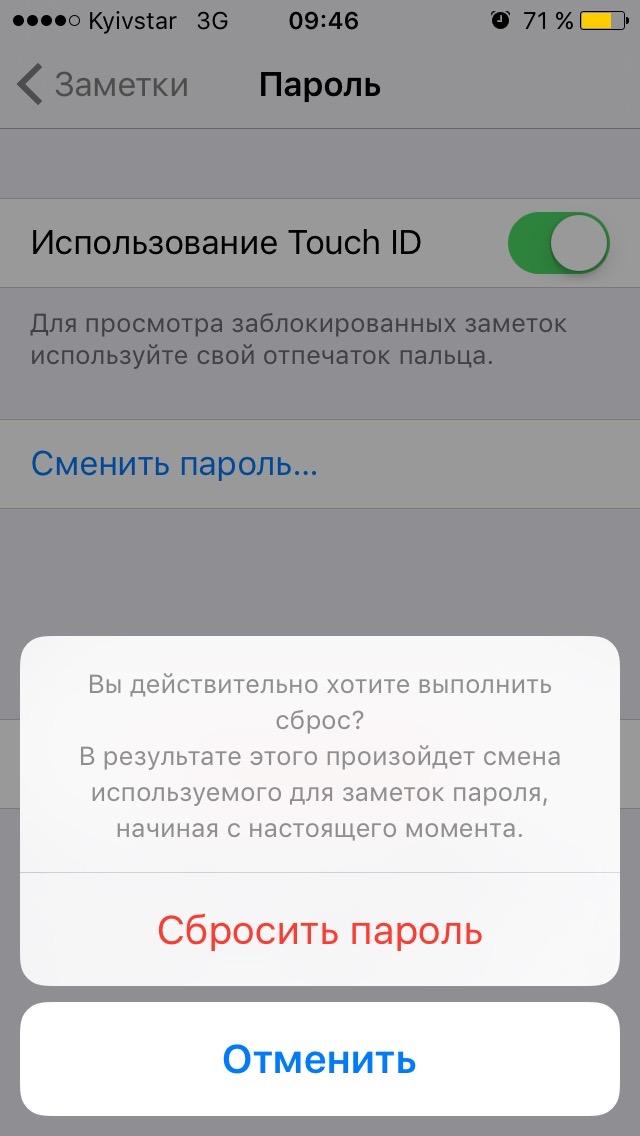пароль на вход в приложение iphone
Блокировка приложений на iPhone при помощи Face ID, Touch ID и пин-кода для обеспечения конфиденциальности
Apple не даёт очевидного способа защищать приложения при помощи Face ID, Touch ID или пин-кода. В течение долгого времени пользователи ждали появления такой возможности, чтобы запретить посторонним доступ к своим приложениям. При этом Apple позволяет создателям сторонних приложений использовать свои протоколы аутентификации. Приложения вроде Messenger, Outlook, WhatsApp можно заблокировать, а для других это можно сделать принудительно, если приложить усилия.
Раньше нужно было использовать джейлбрейк и варианты вроде Lockdown и Locktopus. В наши дни в джейлбрейке iPhone мало смысла. Со встроенным в iOS 13 и 14 приложением Shortcuts можно добавить несколько команд и настроить их так, чтобы любое приложение было защищено Face ID, Touch ID или пин-кодом.
Процесс блокировки приложений использует фреймворк LocalAuthentication. Это довольно длительное занятие, но в этой статье оно будет подробно описано. В том числе мы расскажем о настройке команд, обеспечении их доступа к необходимым приложениям и сервисам, изменении параметров и создании автоматизации, чтобы всё это работало.
Что потребуется
Нужен аппарат iPhone с поддержкой iOS 14 или хотя бы iOS 13. Также необходимо приложение Shortcuts, которое установлено в системе по умолчанию. В настройках Shortcuts должен быть активен переключатель «Разрешать неизвестные команды».
Шаг 1. Добавление и настройка AppDefense
Для начала нужна команда AppDefense, разработанная BurritoSoftware. Можно добавить её с сайта или с iCloud. Первые два варианта являются лучшими для получения последней версии команды.
После нажатия Get Shortcut откроется приложение Shortcuts, где вы сможете увидеть действия данной команды. Прокрутите вниз, нажмите «Добавить неизвестные команды» для добавления этой команды в вашу библиотеку. После этого будет предложено настроить команду.
Нажмите «Продолжить», затем выберите приложение на следующей странице, которое хотите защитить при помощи пин-кода, Face ID, Touch ID. В этом примере будет использоваться Instagram. Нажмите «Продолжить», наберите название приложения точно так, как оно написано на вашем аппарате. Заглавные и прописные буквы также должны совпадать.
Нажмите «Продолжить» снова и подтверждение команды завершено. На последней странице запрашивается переименование команды AppDefense, затем настройка продолжается внутри приложения Shortcuts. Нажмите «Готово».
Шаг 2. Переименование AppDefense в имя приложения
Теперь необходимо переименовать команду AppDefense, чтобы вы могли отличать её от других приложений, которые будете защищать позднее. В приложении Shortcuts перейдите в раздел «Мои команды», нажмите в верхнем правом углу карточки AppDefense на (•••). Нажмите на (•••) в верхнем правом углу страницы со всеми действиями.
Здесь можно переименовать команду. Нажмите на небольшую кнопку х с правой стороны от названия команды, затем наберите название приложения, которое будете защищать. Чтобы отличать эту команду от других для данного приложения, можно написать что-то вроде Instagram (AppDefense). Нажмите «Готово» наверху справа.
Шаг 3. Добавление AuthKit 2.0
Кроме AppDefense, необходимо скачать команду BurritoSoftware AuthKit 2.0. Она позволяет добавлять аутентификацию через пин-код, Touch ID, Face ID. Можно добавить AuthKit с веб-сайта BurritoSoftware и с iCloud.
После нажатия «Получить команду» (Get Shortcut) запустится приложение Shortcut, где вы сможете увидеть действия в этой команде. Прокрутите вниз, нажмите «Добавить неизвестные команды» для её добавления в библиотеку. После этого появится окно с возможностью дать разрешения команде, но сейчас этого делать не нужно. Нажмите «Готово».
Шаг 4. Запуск AppDefense для выдачи разрешений
Две ваши команды теперь добавлены и настроены, но нужно дать им несколько разрешений на работу.
Запустите команду AppDefense, у которой теперь данное в шаге 2 название. Нажмите на её карточку в разделе «Мои команды». При первом запуске будет запрос на доступ к iCloud Drive, нажмите OK. Дальше будет запрос «Разрешить команде доступ к другим командам», нажмите OK.
Теперь запустится руководство по AppDefense, где будет показано, что делать дальше. Нажмите OK, затем «Готово» во всех карточках. Когда руководство закончено, AppDefense запросит доступ к приложению «Фотографии» и уведомлениям. В каждом случае нажмите OK.
Шаг 5. Создание автоматизации AppDefense
Теперь нужно создать автоматизированную команду, которая будет запускать AppDefense при каждом запуске избранного приложения, запрещая доступ к нему. В программе Shortcuts нажмите «Автоматизация» внизу, затем синюю кнопку «Создать персональную автоматизацию». Если у вас уже есть автоматизации, нажмите на знак (+) в верхнем правом углу, затем «Создать персональную автоматизацию».
Нажмите на опцию «Приложение» или «Открыть приложение». Убедитесь, что выбрано «Открыто», затем нажмите «Выбрать». Из списка приложений выберите нужную программу, нажмите «Далее». В компоновщике действий нажмите «Добавить действие» или выберите поисковую панель внизу, там найдите действие «Запускать команду» (Run Shortcut). Выберите это действие и оно будет добавлено в автоматизацию.
На карточке действия нажмите «Команда» (Shortcut), затем выполните поиск команды AppDefense, которую вы переименовали в шаге 2. Автоматизация почти закончена, нажмите «Далее» в правом верхнем углу. Снимите переключатель «Запрашивать перед запуском», затем нажмите «Не спрашивать» в появившемся окне. Нажмите «Готово» для завершения создания автоматизации.
Шаг 6. Запуск AuthKit для выдачи разрешений
Как и в случае с командой AppDefense, нужно дать команде AuthKit некоторые разрешения. Нажмите на карточку этой команды в разделе «Мои команды» (My Shortcuts), нажмите OK при запросе доступа к iCloud Drive и другим командам, затем нажмите OK на карточке приветствия.
После вы увидите карточку, где описаны новшества AuthKit. Также нажмите OK. Опять нажмите OK для просмотра руководства. Прежде нужно нажать OK при запросе возможности AuthKit запускать другие команды.
В руководстве нажмите «Готово» на каждой карточке, пока они не закончатся. Нажмите OK, когда показывается, как снова получить доступ к руководству. Дальше можно будет заплатить, если вы хотите, а после этого AuthKit запустится и покажется основное меню. Нажмите «Выйти из AuthKit».
Шаг 7. Редактирование звука таймера
Таймер в приложении «Часы» на iPhone используется для запуска множества приложений и команд при блокировке приложений. Здесь нужно изменить одну настройку. В приложении «Часы» нажмите таймер, затем «Когда таймер останавливается» под кнопками «Пуск» и «Отмена». По умолчанию должна быть выбрана опция Radar. Вместо этого прокрутите вниз и выберите опцию «Остановка воспроизведения».
Шаг 8. Открытие и разблокировка заблокированного приложения
Всё настроено и теперь можно тестировать блокировку приложения. При первом запуске этого приложения с домашнего экрана, из библиотеки приложений или любого другого места появляется окно с запросом разрешения команде запускать другие команды, если вы ещё не давали такого разрешения. Нажмите OK, затем AuthKit запросит разрешение на подтверждение ваших данных на вход, то есть пин-кода, Face ID или Touch ID. Нажмите OK.
Запустится остальная команда и откроется экран блокировки, где нужно выполнить авторизацию для открытия приложения. При следующих запусках этого приложения, как видно на анимации ниже, нужно выполнять только авторизацию. Процесс не самый быстрый, но и не самый медленный, зато повышает безопасность.
Процесс будет запускаться каждый раз, когда вы входите в приложение, даже если оно не полностью закрыто и находится в переключателе приложений. Если кто-то без знания ваших данных на вход попытается открыть заблокированное приложение, он сможет видеть приложение как минимум секунду, пока запускается команда. Если вы хотите обеспечить приложению полную защиту, этот вариант может быть не для вас. Приложение можно использовать в течение этой секунды, но за такое время многого не сделать.
Шаг 9. Защитите больше приложений
Чтобы заблокировать больше приложений на iPhone, нужно добавлять новые экземпляры команды AppDefense, то есть вернуться в шаг 1 и пропустить шаги 3, 6 и 7. Проще выполнить продолжительное нажатие на карточку AppDefense в списке «Мои команды», затем нажать «Дублировать» в списке быстрых действий. Дальше можно менять название приложений.
Снятие блокировки с приложений
Любой с навыками работы с AppDefense, AuthKit и Shortcuts может попасть в заблокированные приложения, просто удалив автоматизацию. Так же можете поступить вы сами, если хотите снять защиту.
В приложении Shortcuts откройте раздел «Автоматизация» и сделайте жест влево по автоматизации AppDefense, пока она не исчезла с экрана. Приложения с этой автоматизацией больше не будет защищено.
Как поставить пароль на приложение в айфоне
Чтобы проще понять как это сделать, я записал видео:
Но есть и описание процессов, если вы предпочитаете читать.
Это зависит от того, зачем вам нужно это сделать:
Ограничение «взрослых» приложений
Если вы делитесь этим устройством с ребенком тогда вы можете установить ограничение на контент.
Вы можете зайти в: «Настройки» «экранное время» и нажать «продолжить» «это iphone моего ребенка» «не сейчас» «не сейчас» «продолжить». Здесь вы создаете код-пароль которым будете блокировать приложения.
Это не ваш код-пароль, которым вы блокируете сам iphone!
Затем, в разделе контент и конфиденциальность включить ограничение контента. Например выбрать приложение которое идут с рейтингом 4+.
Тогда у вас исчезнут приложения которые были с рейтингом 17 плюс. Например, youtube.
После этого можете давать спокойно ребёнку телефон.
Как вернуть?
После вы снова ставите рейтинг «разрешить все по» и приложения появляются снова.
Пароль на приложение
Если вы хотите поставить пароль на конкретное приложение, то так же можно использовать «экранное время«.
Вы заходите в «экранное время«, выбирайте «лимиты приложений» «добавить лимит«. Вводите пароль который будете использовать.
Затем, выбирайте приложение которое собираетесь блокировать. Ставьте одну минуту и «блокировка в конце лимита». Тогда это приложение будет заблокировано.
Как это будет работать
Каждый день лимит будет обнуляться (прямо как сроки подряд одного президента). То есть это будет свободная минута каждый день. Когда приложение проработает одну минуту, можно будет попросить ещё минуту этого же приложения без ввода код-пароля экранного времени.
Я рассказал вам как можно скрыть приложения и как поставить пароль на приложение в айфоне. Но истории про детей и айфоны на этом не заканиваются. Посмотрите как Apple блокирует создание Apple ID детям и как от этой блокировки избавиться.
ТОП-5 приложений для установки паролей на файлы, папки и программы на Айфоне
Блокировка или ограничение доступа к конфиденциальной информации (фотографиям, видеороликам, мессенджерам и развлекательному контенту) на iPhone, iPad или iPod Touch впервые появилась в iOS 12, где разработчики из Apple ввели своеобразный «Родительский контроль», действующий и по времени, которое выделяется на взаимодействие, и по выборочно организованным лимитам.
Функция работает, как часы: заставляет при входе в заблокированную зону тут же или прикладывать палец для сканера Touch ID, или демонстрировать лицо для Face ID (альтернативный вариант – вводить пароль). Но, если по каким-то причинам переход на iOS 12 еще не совершен, а блокировка доступа уже нужна, значит, придется обращаться за помощью к специальным приложениям для установки паролей:
Password Manager
Мультифункциональный инструмент позволяющий поставить пароль на приложения, предлагающий как блокировать доступ к некоторым приложениям, так и хранить информацию о паролях, используемых на сторонних сервисах или в браузере (формально разработчики из Gladrap Studio повторили уже встроенную в iOS функцию, но чуть изменили подход к сохранению информации: тут можно менять параметры автозаполнения, отключать дополнительную проверку или же вписывать дополнительную информацию).
Взаимодействовать с Password Manager легко, и главная тому причина – подсказки, которые ожидают на каждом шагу. Разработчики буквально вынуждают сначала разобраться с автоматическим заполнением текстовых полей, затем – с блокировками, а после – еще и с паролями и проверочными кодами. Отдыхать тут некогда, да и прерваться никто не даст, таковы уж правила!
Password on Page
Универсальный помощник, работающий на iPhone, iPad или iPod Touch (возможно, в скором времени состоится релиз еще и на Apple Watch), способный в два нажатия блокировать информацию выбранной тематики. Пароль устанавливается на заметки и мероприятия из календаря, контакты и фотографии, браузер или же мессенджеры. Настройка происходит в ручном режиме, а потому инструкцию обязательно придется прочитать.
А вот дальше останется радоваться полученным настройкам приватности и тотальной безопасности.
Минусы у сервиса, кстати, нашлись – платное использование уже после первой недели. Цена, кстати, кусается – за месяц придется отдать до 6 долларов.
Private Photo Vault
Эксклюзивное облачное хранилище, позволяющее защитить фотографии и видеоролики от посторонних глаз с помощью пароля, 128-битного шифрования и функции синхронизации с iTunes. И, хотя разработчики из Legendary Software не изобрели велосипед и, по сути, представили новую версию iCloud, без нововведений тут не обошлось.
В первую очередь впечатляет наличие триггера для оповещения о взломе. Если пароль подобран неправильно, Private Photo Vault сфотографирует мошенника с фронтальной камеры и тут же отправит сообщения на прикрепленный e-mail или номер мобильного телефона.
Во-вторых, тут легко устанавливается ложный пароль, а еще – возможна экстренная очистка данных в критической ситуации.
Keepsafe
Схожий по функциям и назначению с Private Photo Vault инструмент установки паролей, сосредоточенный на защите фотографий и видеороликов. Из неожиданностей – обновленный интерфейс, в котором невозможно запутаться, и наличие графического редактора, позволяющего вносить коррективы в имеющийся контент.
Fingerprint AppLock
Новичок жанра с усредненной репутацией, но обширным функциональным набором – тут можно прятать фотографии, устанавливать пароль, делать резервные копии и сохранять не в iCloud, а в сторонние облачные хранилища для максимальной безопасности.
Как поставить пароль на приложение на айфоне
Телефон стал незаменимым помощником в жизни современного человека. В нем находится огромное количество личной и рабочей информации. И вот однажды владельцы iPhone сталкиваются с ситуацией, когда часть информации необходимо скрыть от чужих глаз. И лучший способ сделать это — установить пароль. Как поставить пароль на приложение на айфоне? Как скрыть заметки, фото, музыку? Обо всем этом подробно в данной статье.
Как поставить пароль на приложение на айфоне с iOS выше 12
Прежде чем рассматривать вопрос, как запаролить приложение на айфоне, необходимо узнать, какая версия программного обеспечения iOS установлена. Это важно, поскольку последовательность блокировки несколько отличается для новых и старых вариантов.
Как запаролить айфон
Сделать это можно следующим образом:
В последней вкладке имеется вся необходимая информация о телефоне, в том числе текущая версия программного обеспечения. Если оно выше или соответствует «iOS 12 App», то можно заблокировать выборочные приложения, отслеживать время, проведенное в телефоне и, если необходимо, ограничивать его. Ставить пароль можно по следующему плану:
К сведению! После блокировки можно установить ограничение по времени использования. Пользователь самостоятельно решает, какого промежутка времени достаточно.
Ограничение времени в приложениях
Особенно часто такая функция используется в качестве родительского контроля или в ситуациях, когда человек пытается грамотно организовать свой день, избавившись от просиживания в социальных сетях (ВКонтакте, Вайбер, Инстаграм, Твиттер и т. д.). Рядом с ярлыками таких приложений появится небольшой значок в виде песочных часов. Чтобы продлить время использования, необходимо ввести повторно пароль и указать новый промежуток.
Как запаролить приложение на айфонах 5s, 6, 7
До 10 версии установка пароля не предусмотрена. В качестве защиты предлагается другой способ — скрытие ярлыков с рабочего стола. Тогда другой человек попросту не сможет найти то, что от него скрыли. А владельцу телефона они открываются после введения пароля.
Если программное обеспечение ниже iOS 12 (это телефоны серии 5, 6, 7, se, s), то устанавливать пароль нужно по следующей схеме:
Важно! Единственный нюанс — данная функция не применяется к стандартным приложениям. Получается, что галерея, заметки, фото и многое другое попросту не удастся ограничить.
Как поставить пароль на галерею на айфоне
Наиболее часто пользователи девайсов хотят скрыть от чужих глаз галерею, ведь там хранится огромное количество личных фотографий, не предназначенных для посторонних. Самый простой способ сохранить фото — заблокировать приложение.
Ограничение доступа к галерее
На телефонах с новым обеспечением iOS скрыть фото можно посредством программы «Гид-доступ», которая блокирует перемотку изображений, по сути отключает сенсор, и человек, для которого эта информация не предназначена, никак не сможет ею воспользоваться.
Обратите внимание! Программу не нужно устанавливать, она идет по умолчанию для новых версий.
Чтобы ее запустить, необходимо:
Теперь без ввода пароля просмотреть фото не удастся.
Перенос фото в хранилище
Другой вариант скрыть фото — переместить их в хранилище. Сделать это поможет приложение Pocket Files. В процессе установки оно создает специальное запароленное хранилище для размещения файлов, данных и фото. Внутри информацию можно структурировать, располагать по папкам и альбомам. Работа с приложением выглядит следующим образом:
Перенос фото в Pocket Files
Такой способ намного проще, чем предыдущий, при этом позволяет надежно скрыть личную информацию от чужих глаз.
Как запаролить заметки в iPhone
Еще один источник личной информации — заметки. В них пользователи обычно записывают собственные мысли и идеи, списки дел, покупки и различные данные по работе. Видеть такое каждому не следует, поэтому записи лучше защитить паролем.
Блокировка заметки
Как поставить пароль на приложение в iPhone, где хранятся заметки? Поможет следующая инструкция:
Обратите внимание! Рядом с заметкой появится маленький значок в виде замка, а при каждом запуске будет запрашиваться пароль.
Как открыть заблокированную заметку
Чтобы открыть заметку, потребуется выполнить несколько простых шагов:
При этом временно разблокируются все записи, которые находятся под кодом. Это намного облегчит работу, позволит копировать и вставлять данные из одного файла в другой.
Как убрать блокировку
Бывает так, что заметку больше нет смысла держать под паролем, поскольку она утратила свою актуальность или значимость. Как убрать код:
Обратите внимание! Инструкции несколько отличаются для разных устройств от Apple. На компьютере МАС, iPod, iPad имеются свои особенности. Многое зависит и от версии программного обеспечения iOS.
Блокировать разрешается только заметки, созданные внутри встроенного приложения, и те, что расположены в облачном хранилище iCloud. Нельзя установить пароль на записи, внутри которых файлы PDF, аудио, видео, а также сделанные в Keynote, Pages, Numbers.
Как изменить пароль
Случается, что пароль увидел кто-то, кто не должен был. Тогда личная информация под угрозой, единственный способ защитить ее — сменить пароль:
Важно! Лучший способ защиты личных данных на сегодняшний день — идентификация по отпечатку пальца или Face ID. Но такие способы поддерживаются не на всех девайсах от Apple.
Что делать, если забыли пароль
Разблокировать запись можно одним способом — ввести пароль. Что делать, если пользователь забыл пароль от заметок iPhone?
Создание нового кода защитит новые заметки, но тогда возникнет проблема: на телефоне или другом устройстве будет множество записей с различными паролями.
Поэтому единственный способ — сбросить блокировку и задать пароль заново.
Сброс блокировки
Сброс выглядит следующим образом:
После можно заново задать код доступа.
Как запаролить папку на айфоне или группу приложений
Как запаролить папку на айфоне? Существует два способа:
Каждый из них имеет свои возможности, достоинства и недостатки, поэтому выбор метода — личное дело каждого.
Как поставить Password на папку в iPhone, воспользовавшись встроенными возможностями телефона
Первый способ довольно прост и имеет следующий алгоритм действий:
Важно! Чтобы быть уверенным, что личные данные не попадут в руки чужих людей, нужно придумать хороший, надежный пароль. Не стоит использовать дату рождения и кличку домашнего питомца. Он должен состоять из 6-8 символов, как минимум содержать буквы латинского алфавита и цифры.
Как поставить пароль на папку в iPhone, воспользовавшись сторонними приложениями
Еще один способ запаролить данные — скачать в App Store приложение Folder Lock. Оно позволяет защитить что угодно: от заметок и СМС, до папок, фото, звонков.
Работа в нем довольно проста. Сразу после установки необходимо войти и задать код, который будет распространяться на все выбранные файлы. Снять блокировку или сменить пароль можно также через настройки приложения.
Таким образом, чтобы скрыть данные на телефоне, существуют разные способы. Инструменты могут быть встроены в гаджет с завода или придется скачивать специальные утилиты. В любом случае они действительно работают и легко настраиваются.